MS Paint ist eine der ältesten Apps unter Windows. Es gehört seit Windows 1.0 zu Windows und ist größtenteils unverändert geblieben. Nur in Windows 10 wurde eine 3D-Version davon hinzugefügt. Die ursprüngliche Paint-App ist jedoch noch vorhanden und von der Paint 3D-App getrennt. Malen ist nicht die raffinierteste Zeichen-App der Welt, aber die Leute schaffen es trotzdem, atemberaubende Kunstwerke daraus zu machen. Das hängt natürlich mehr vom Können ab. MS Paint ist nach allen Standards eine Basis-App. Es stehen einige Pinsel zur Auswahl, es ist jedoch nicht möglich, benutzerdefinierte Pinsel hinzuzufügen oder zu erstellen, es sei denn, Sie verwenden einen Hack. Tatsächlich scheint die App das Pinselwerkzeug auf nur vier Größen zu beschränken. In der Tat können Sie benutzerdefinierte Pinselgrößen in MS Paint erhalten. Sie sind nicht wirklich auf die vier Größen beschränkt, die Ihnen die Benutzeroberfläche bietet.
Dies gilt für alle Tools in MS Paint, die eine variable Größe / Gewicht haben. Dies gilt für das Pinselwerkzeug, das Bleistiftwerkzeug und das Radiergummiwerkzeug.
Benutzerdefinierte Pinselgrößen in MS Paint
Wählen Sie das Werkzeug aus, das Sie verwenden möchten. Öffnen Sie das Dropdown-Menü "Größe" und Sie werden sehen, dass nur vier feste Größen verfügbar sind. Mit diesem Hack können Sie grundsätzlich Größen zwischen und über denen auswählen, die in der Dropdown-Liste Größe angezeigt werden.

Stellen Sie sicher, dass Sie eines der drei Tools ausgewählt haben, für die dieser Hack gedacht ist. Ihr Cursorpunkt ändert die Größe, um die aktuelle Größe / das aktuelle Gewicht des Werkzeugs anzuzeigen.
Halten Sie die Strg-Taste gedrückt, um die Größe zu erhöhenund tippen Sie auf die Numpad Plus-Taste. Mit jedem Antippen wird das Pinselwerkzeug vergrößert. Um die Größe zu verringern, halten Sie die Strg-Taste gedrückt und tippen Sie auf das Minuszeichen des Ziffernblocks. Der folgende Screenshot zeigt den Strich des Pinselwerkzeugs in der höchsten Standardgröße (links) neben einem Strich in einer größeren benutzerdefinierten Größe (rechts).
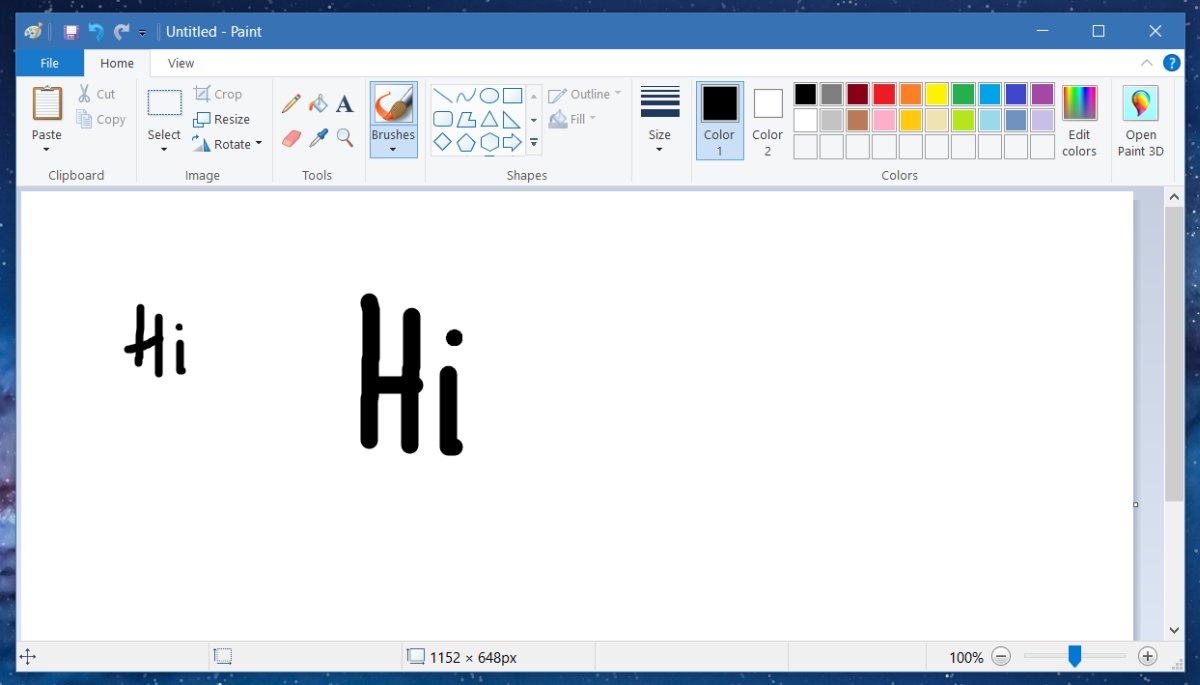
Keine Größenreferenz
Das Problem mit dem Pinselwerkzeug von MS Paint und anderenBei Werkzeugen geben die Werkzeuggrößen keinen numerischen Wert für ihre Größe an. Der Standard ist der Punkt, d. H. Die pt-Einheit, mit der wir die Größe von Pinseln und Text messen. In MS Paint können Sie die Punktgröße für Text, aber nicht für Pinsel sehen. Mit diesem kleinen Trick können Sie in MS Paint eine benutzerdefinierte Pinselgröße festlegen, die aktuelle Größe wird jedoch weiterhin geschätzt.
Um eine der Standardgrößen für ein Werkzeug zurückzusetzen oder zurückzukehren, öffnen Sie die Dropdown-Liste Größe und wählen Sie eine der vier Größen aus.











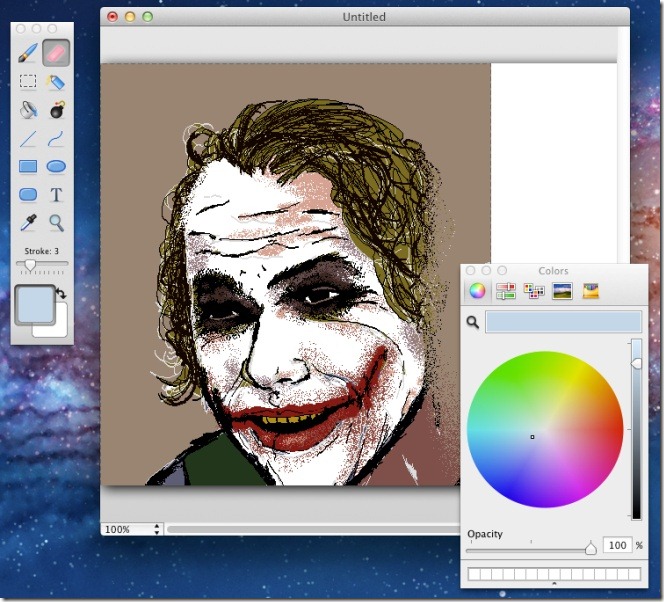

Bemerkungen